易捷一键重装系统工具官方绿色版V3.6
小编寄语
易捷一键重装系统工具官方绿色版V3.6提供了更智能的两种安装模式,有效解决重装系统步骤多,不安全,成功率低等问题,真正做到无人值守全自动安装电脑系统,只需点击确定就可以完成重装系统,易捷一键重装系统工具官方绿色版V3.6还你一个健康、快速、稳定的系统。易捷一键重装系统工具官方绿色版V3.6支持原版系统MBR GPT UEFI分区 引导,操作更符合用户体验。
软件特色
界面优美
整体的UI变得更加整洁大方,更加符合年轻人的时尚审美的观点;
系统丰富
在旧版本的基础上增加了win10 系统,可以满足更多用户的需求;
操作简单
整个过程不需要任何专业知识,小孩子都能重装系统;
全新功能
解决了UEFI不能使用的问题,做出了行业领先的功能;
更新日志
1,修改主程序UI界面,软件图标。
2,优化GPT和MBR引导模式。
3,支持UEFI原版分区系统,不用改主板重装为WIN8.1或WIN10系统。
4,增加硬件检测推荐系统功能,更直观,更轻松
5,增加纯净版系统功能。
使用教程
1.首先将所下载的易捷一键重装系统软件打开,可以看到下图中用红线圈起来的地方是选择系统区域,选择需要安装的系统再点击一键急速安装;

2.点击一键急速重装之后软件将自动对您所选的系统进行下载。

3.当系统下载完成后将跳出一个提示,询问您是否立即重装系统,在这里选择是,软件将自动重启电脑对系统进行安装,之后的整个过程全自动操作,在系统进行全自动安装过程中请无断开电源或者强制关闭等操作。当您还有工作未完成的时候可以选择否,这样系统将不再进行下一步安装。

最近有用户在使用易捷重装win10系统后无法使用鼠标拖拽,遇到这样的情况该怎么做呢?下面小编就给大家介绍一下易捷重装win10后文件不能拖拽的解决方法。
首先在运行中输入regedit,打开注册表编辑器,然后在下面的键值:
HKEY_LOCAL_MACHINESOFTWAREMicrosoftWindowsCurrentVersionPoliciesSystem找到EnableLUA将1改成0后重启。
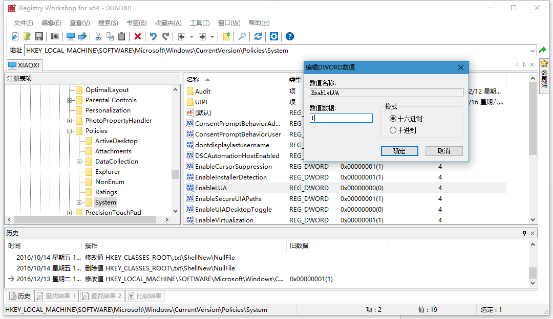
经过以上设置后,拖拽功能恢复正常,如果你也碰到这样的问题,就去试一试。
最近有用户在使用易捷一键重装win10后遇到了这样一个问题,就是摄像头无法打开了,遇见这样的情况该怎么解决呢?下面就跟随小编一起来看看易捷重装win10后摄像头无法打开的解决方法。
1.点击打开开始菜单 - 电脑设置,打开电脑设置窗口。
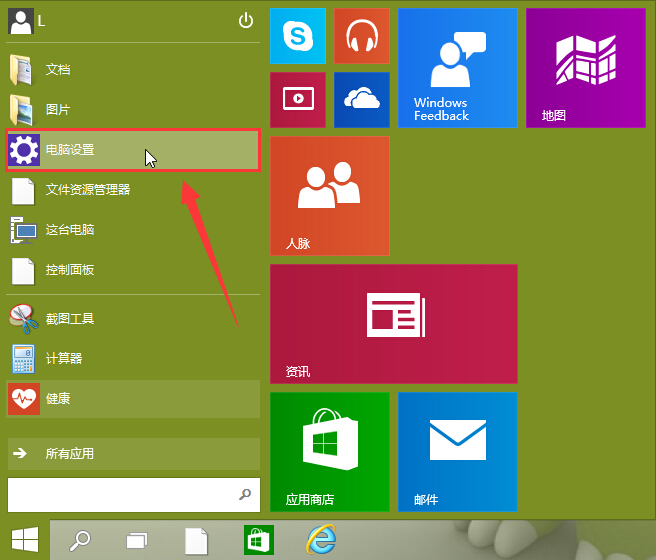
2.在打开的电脑设置窗口中,点击打开“隐私”项进入下一步操作。
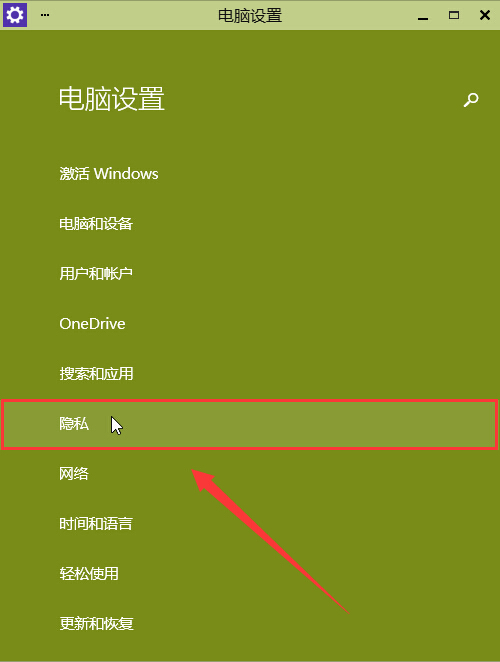
3.在隐私功能界面中,找到“摄像头”点击打开。
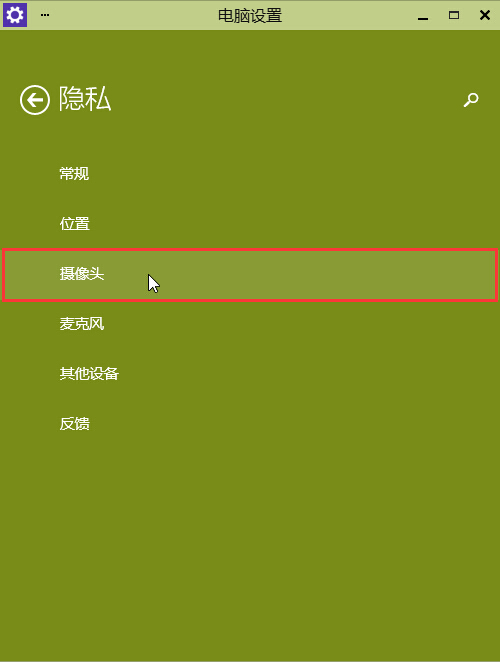
4.点击将允许应用使用我的摄像头开启,关闭电脑设置窗口完成操作。
以上就是关于易捷重装win10后摄像头无法打开的解决方法了,希望能够帮助到大家。
相关推荐
用户评价
易捷一键重装系统工具官方绿色版V3.6是迄今为止我用过的最靠谱的系统重装软件,非常的方便,操作简单,系统强大且可靠,没有什么烦人的插件和恶意软件,以后哦还会支持。
易捷一键重装系统工具官方绿色版V3.6很好用的软件,群主很热情,希望以后出个纯净版,这样就完美了,么么哒。
网友问答
易捷一键重装系统软件好用吗?
很多用户在问怎么使用易捷一键重装系统软件重装系统,其实使用易捷重装软件操作是很简单的,大家只要一看就懂如何操作了。
易捷一键重装系统软件好用吗?
易捷一键重装系统真正傻瓜式一键式重装系统软件,可实习无人值守、无需u盘、无需复杂操作的系统重装软件,真的非常方便
- 小白一键重装系统
- 黑云一键重装系统
- 极速一键重装系统
- 好用一键重装系统
- 小鱼一键重装系统
- 屌丝一键重装系统
- 得得一键重装系统
- 白云一键重装系统
- 小马一键重装系统
- 大番茄一键重装系统
- 老毛桃一键重装系统
- 魔法猪一键重装系统
- 雨林木风一键重装系统
- 系统之家一键重装系统
- 系统基地一键重装系统
- 云骑士一键重装系统
- 完美一键重装系统
- 桔子一键重装系统
- 360一键重装系统
- 大白菜一键重装系统
- 萝卜菜一键重装系统
- 蜻蜓一键重装系统
- 闪电一键重装系统
- 深度一键重装系统
- 紫光一键重装系统
- 老友一键重装系统
- 冰封一键重装系统
- 飞飞一键重装系统
- 金山一键重装系统
- 无忧一键重装系统
- 易捷一键重装系统
- 小猪一键重装系统


